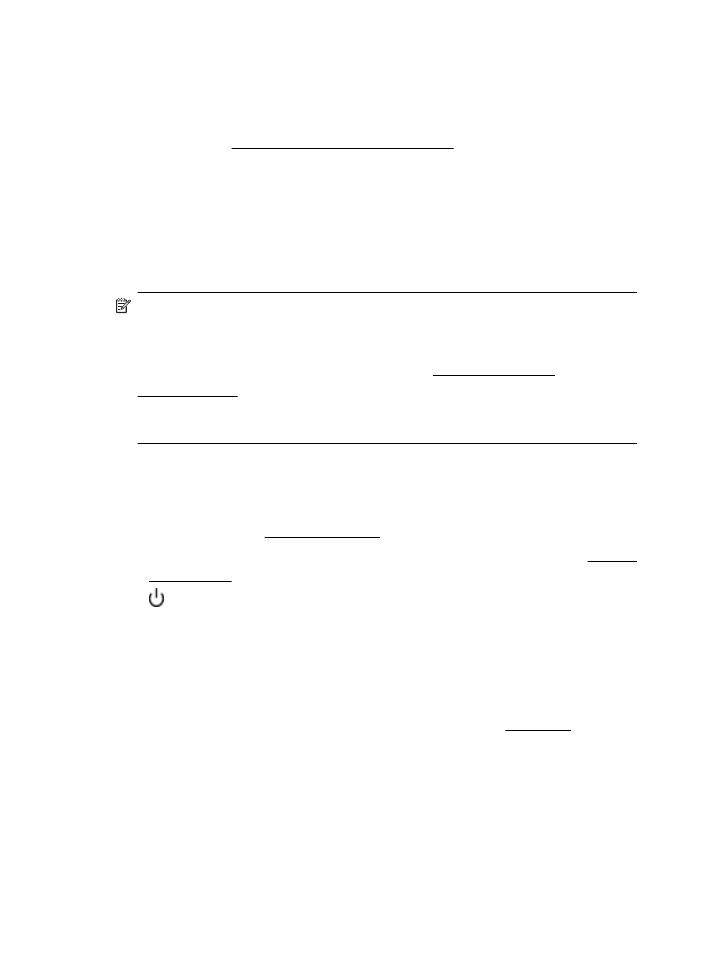
一般的なトラブルシューティング
ヒントとリソース
注記 以下の手順のほとんどで
HP ソフトウェアが必要です。HP ソ
フトウェアをインストールしていない場合、プリンターに付属して
いる
HP ソフトウェア CD を使用してこのソフトウェアをインスト
ールするか、
HP サポート Web サイト (www.hp.com/go/
customercare) からこのソフトウェアをダウンロードしてください。
この
Web サイトには、プリンターに関する多くの一般的な問題の解
決に役立つ情報とユーティリティが用意されています。
トラブルシューティングを開始する前に以下を確認または実行してく
ださい。
•
プリンターの電源を一度オフにしてからオンにします。
•
用紙詰まりは、紙詰まりの解消を参照してください。
•
用紙が曲がったり持ち上がってしまうなどの給紙の問題は、給紙の
問題の解決
を参照してください。
•
( 電源ボタン) ランプが点灯していて、点滅していないことを確
認します。プリンターに初めて電源を入れた場合、インク
カート
リッジへの取り付け後、初期化に約
9 分間かかります。
•
電源コードとそれ以外のケーブルが正しく機能し、プリンターにし
っかりと接続されていることを確認します。正しく機能している
交流
(AC) 電源にプリンターがしっかりと接続され、オンになって
いることを確認します。電圧の要件については、電気仕様を参照し
てください。
•
用紙が給紙トレイに正しくセットされていて、紙詰まりがないこと
を確認します。
•
梱包テープと梱包材が取り外してある。
第
8 章
108
問題の解決法
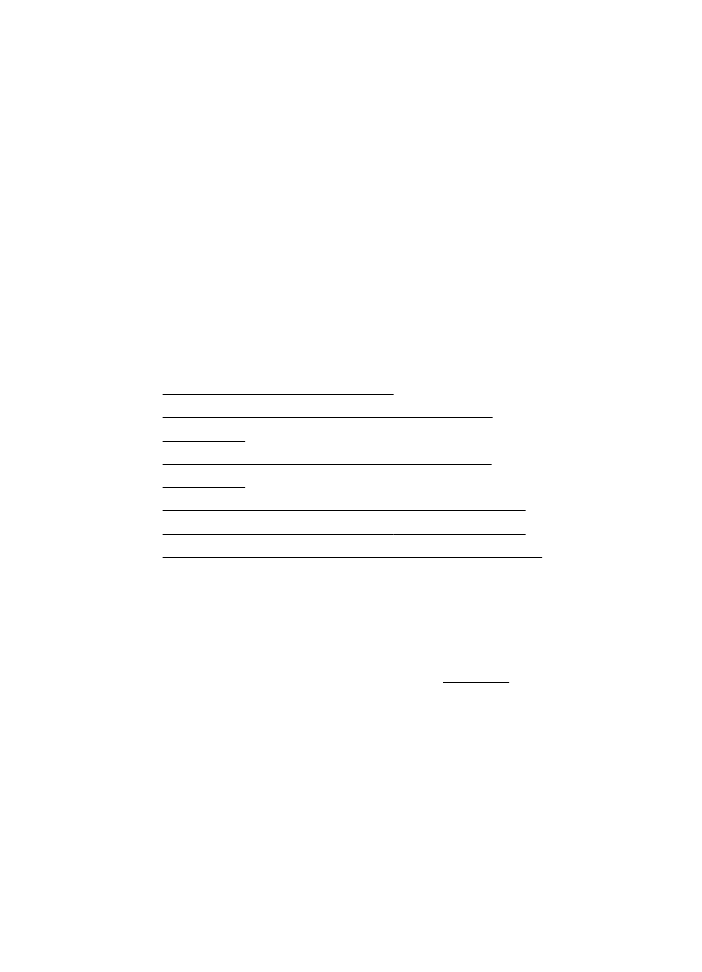
•
プリンターがデフォルト
プリンターに設定されていることを確認
します。
Windows の場合、プリンター フォルダーでデフォルトに
設定します。
Mac OS X の場合、[システム環境設定] の [プリント
とファクス
] または [プリントとスキャン] セクションでデフォル
トに設定します。
詳細は、コンピューター付属のマニュアルを参
照してください。
•
Windows 起動中のコンピューターで [印刷の一時停止] が選択され
ていない。
•
タスクの実行中に、実行しているプログラム数が多すぎない。タス
クを再試行する前に、使っていないプログラムを閉じるか、または
コンピューターを再起動します。